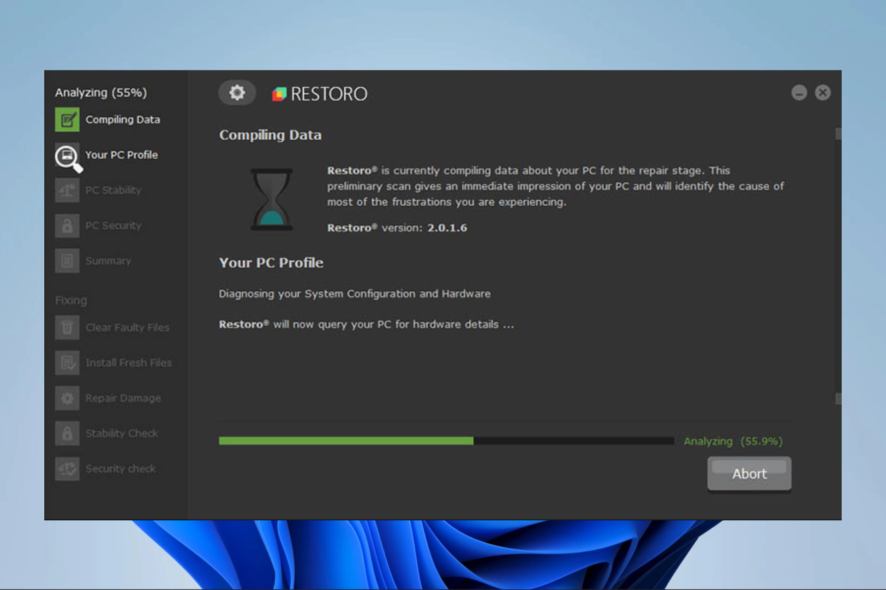Windows 11 Lingua di Visualizzazione Non Cambia: 3 Soluzioni Veloci
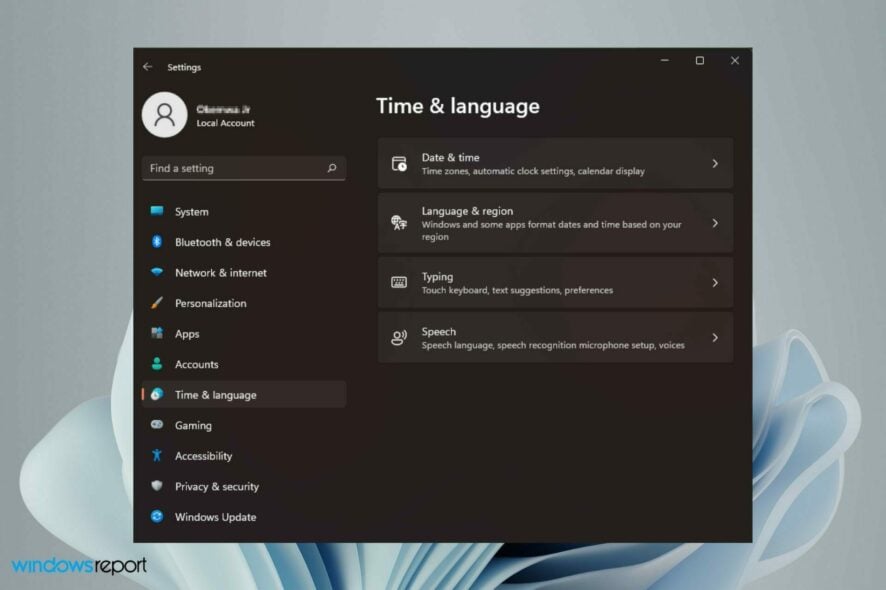 Forse hai il computer che hai comprato, ma ora l’aggiornamento a un nuovo sistema operativo cambia la tua lingua di sistema predefinita, e desideri rimuovere la lingua di visualizzazione indesiderata in Windows 11.
Forse hai il computer che hai comprato, ma ora l’aggiornamento a un nuovo sistema operativo cambia la tua lingua di sistema predefinita, e desideri rimuovere la lingua di visualizzazione indesiderata in Windows 11.
Qualunque siano le tue motivazioni, cambiare la lingua di visualizzazione di Windows 11 dovrebbe essere facile. Tuttavia, quando aggiorni al sistema operativo, potresti incontrare un problema in cui non è impostato correttamente.
Potresti vedere il cambiamento della lingua, ma continua a visualizzare ciò che avevi originariamente sul tuo sistema anche dopo un riavvio.
Come faccio a cambiare la lingua di visualizzazione in Windows 11?
-
Premi Windows + I per aprire le Impostazioni e navigare a Data e ora seguito da Lingua e regione.
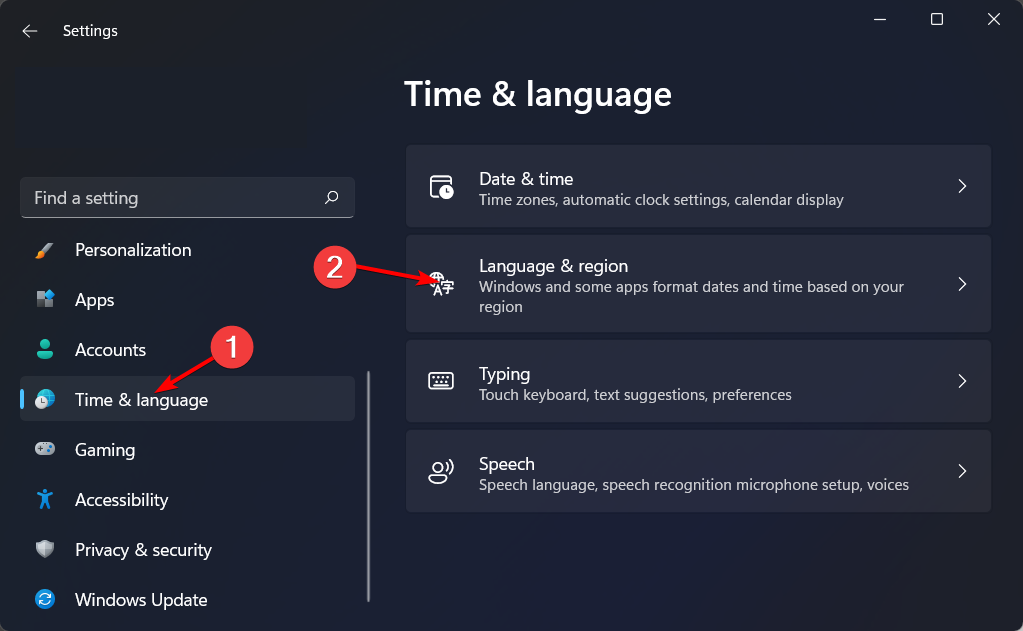
-
Successivamente, clicca sul pulsante Aggiungi una lingua.
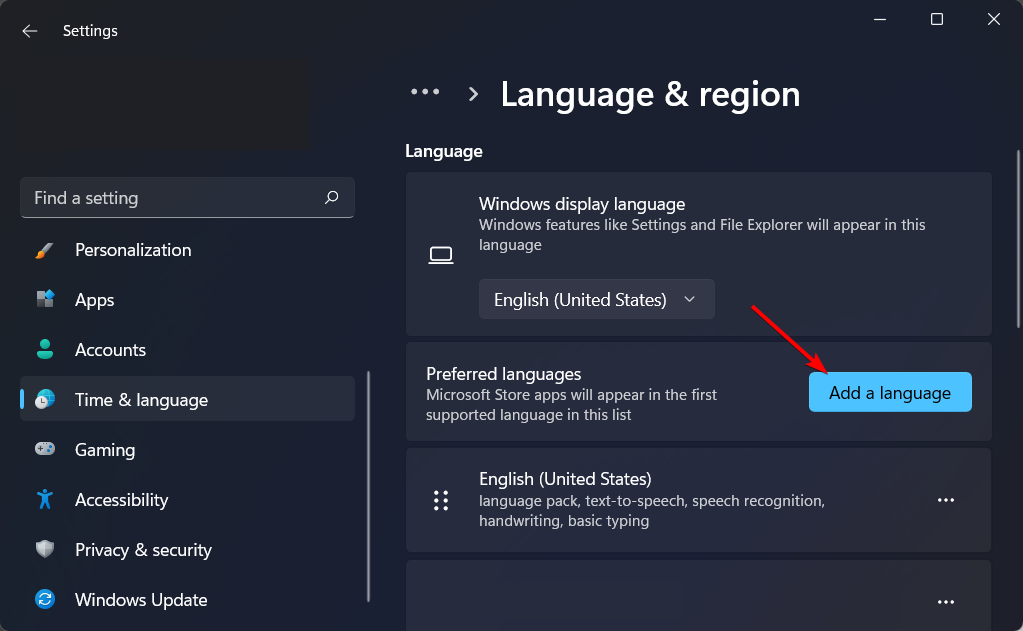
-
Ora, cerca la lingua desiderata, clicca su di essa e seleziona Avanti.
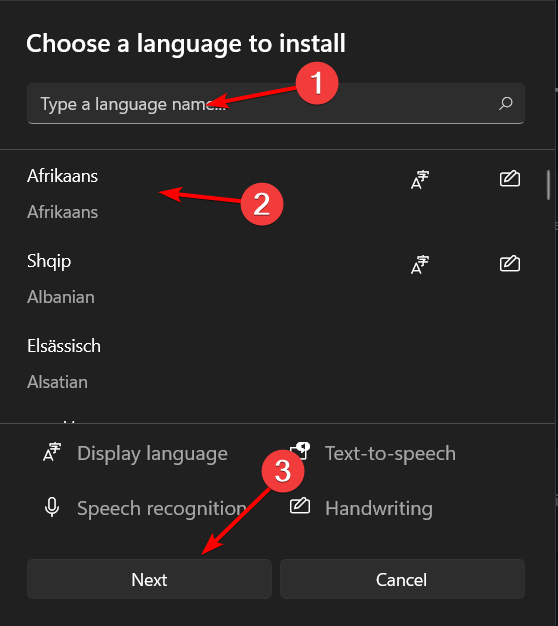
-
Seleziona l’opzione Imposta come lingua di visualizzazione di Windows e clicca su Installa.
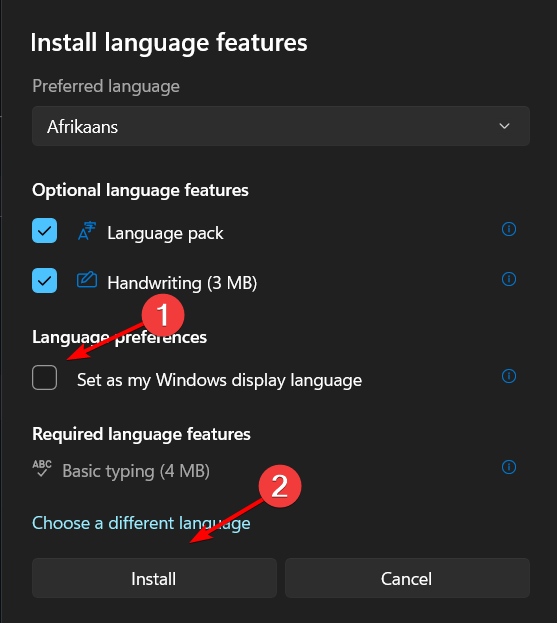
Per modi correlati per modificare il tuo sistema, dai un’occhiata al nostro post su come cambiare la lingua di visualizzazione in Windows 10.
Perché non riesco a cambiare la mia lingua di visualizzazione di Windows?
L’incapacità di cambiare la tua lingua di visualizzazione può essere un’esperienza frustrante poiché è necessario comprendere cosa si sta facendo sul proprio dispositivo. Se non puoi manovrare, potresti rimanere bloccato per un po’.
Potrebbe sembrare un problema di poco conto a prima vista, ma è piuttosto importante se desideri utilizzare il computer in più lingue.
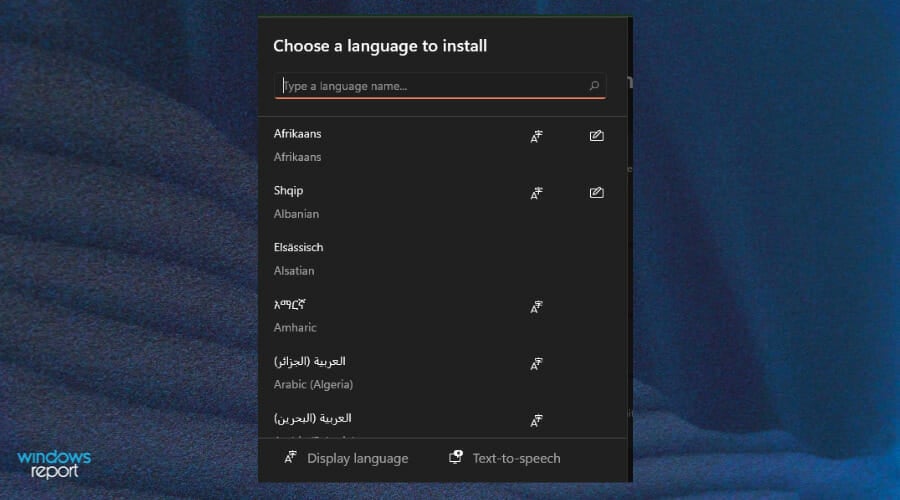 Alcune delle ragioni per cui potresti non essere in grado di cambiare la lingua di visualizzazione sono:
Alcune delle ragioni per cui potresti non essere in grado di cambiare la lingua di visualizzazione sono:
Non hai i privilegi di amministratore – Se il tuo account utente non ha privilegi di amministratore, o stai accedendo come ospite, potresti non essere in grado di apportare alcuna modifica. Devi accedere al tuo account Microsoft per apportare modifiche.
Nota che devi abilitare lingue aggiuntive per il tuo paese/regione – Puoi cambiare la lingua di visualizzazione in Windows solo se hai impostato più lingue per il tuo paese o regione.
Devi scaricare e installare il pacchetto lingua – Il pacchetto contiene diverse lingue tra cui scegliere. Senza di esso, puoi accedere solo alla lingua predefinita sul tuo dispositivo. Puoi installare il pacchetto lingua e scegliere una dall’elenco in modo da poter passare tra le lingue.
Se Alt + Shift non funziona per cambiare la lingua, la guida evidenziata offrirà le soluzioni giuste.
Cosa posso fare se non riesco a cambiare la lingua di visualizzazione?
1. Installa il pacchetto lingua
-
Premi i tasti Windows + I per aprire Impostazioni.

-
Seleziona Data e ora nel pannello sinistro.
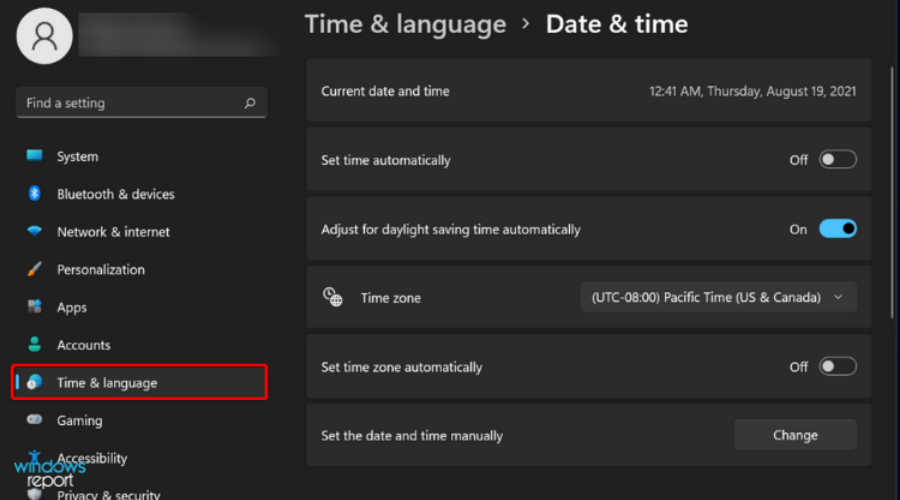
-
Scegli l’opzione Lingua e regione.
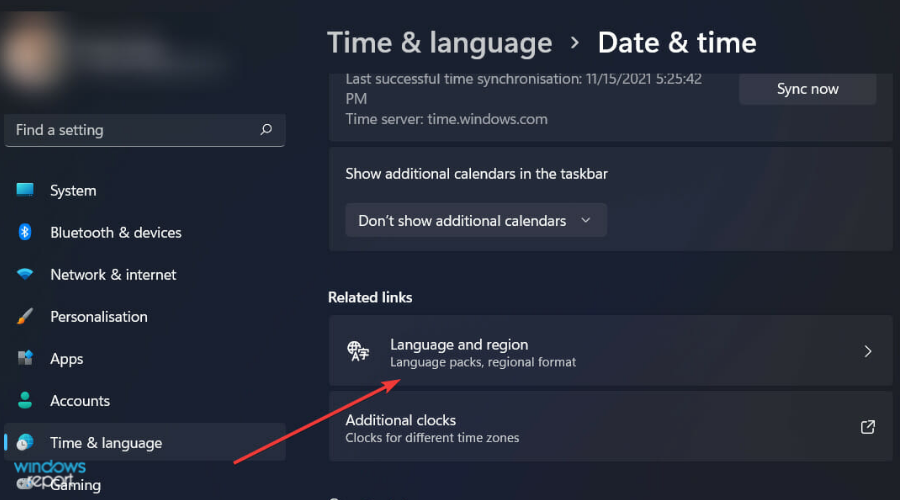
-
Clicca sul pulsante Aggiungi una lingua.
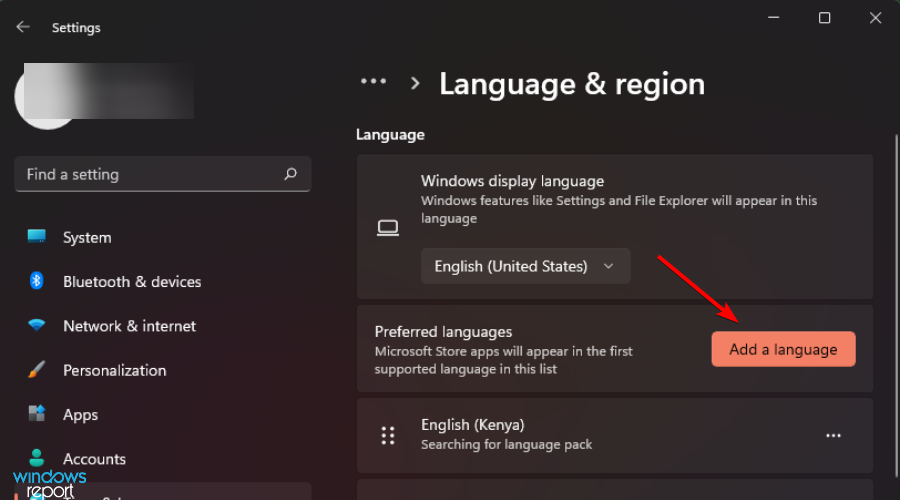
-
Seleziona la tua lingua preferita e premi Avanti.
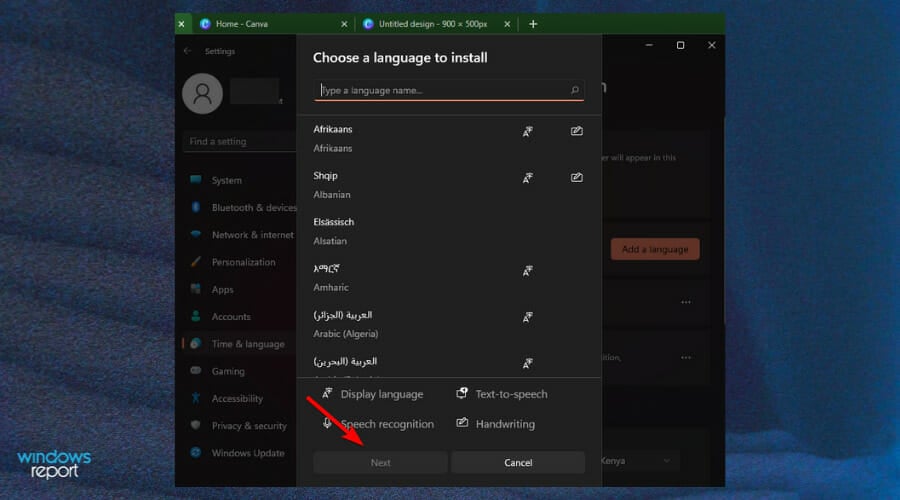
-
Seleziona la casella per Imposta come lingua di visualizzazione di Windows quindi premi Installa.
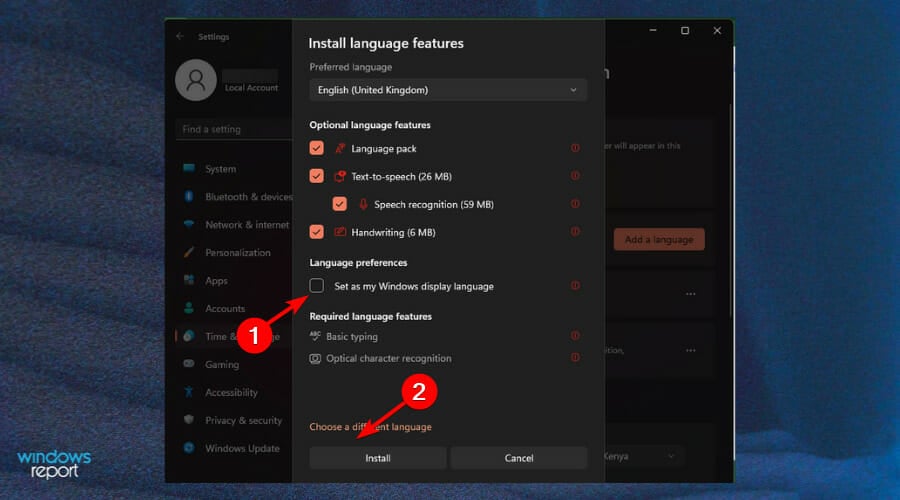
- Riavvia il PC per applicare le modifiche.
2. Regola le impostazioni regionali
-
Premi i tasti Windows + I per aprire Impostazioni.

-
Clicca su Data e ora.
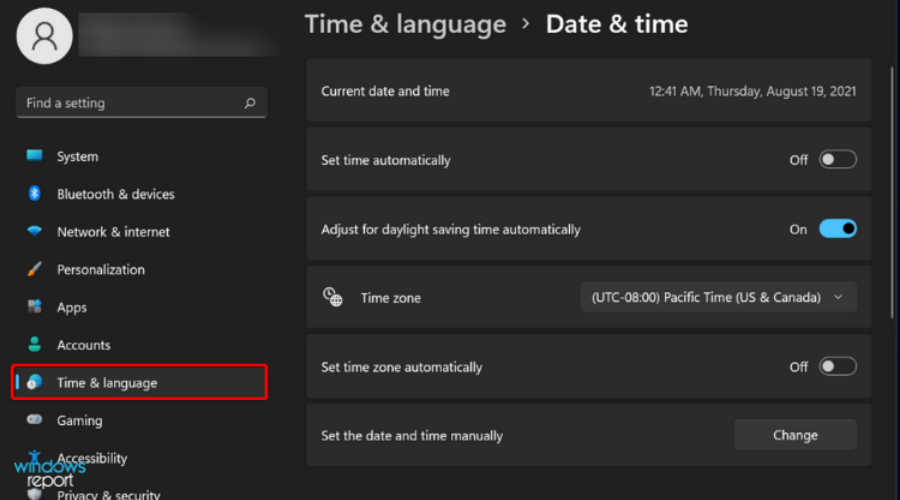
-
Clicca sulla pagina Lingua e regione sul lato destro.
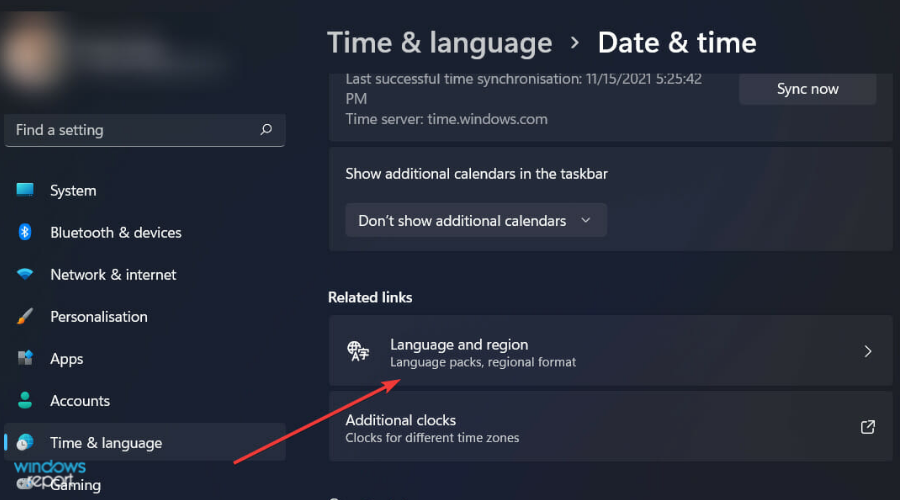
-
Sotto Paese o regione, aggiorna la tua posizione se necessario.
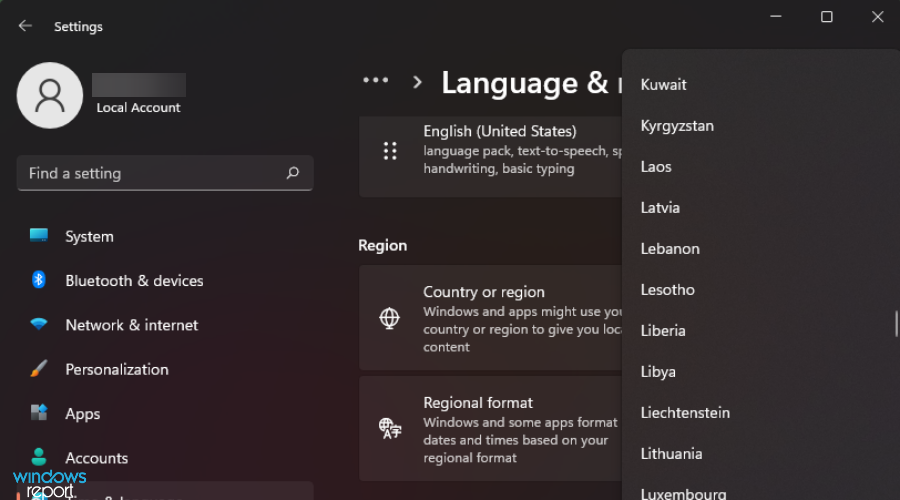
-
Successivamente, torna alle Impostazioni della lingua amministrativa.
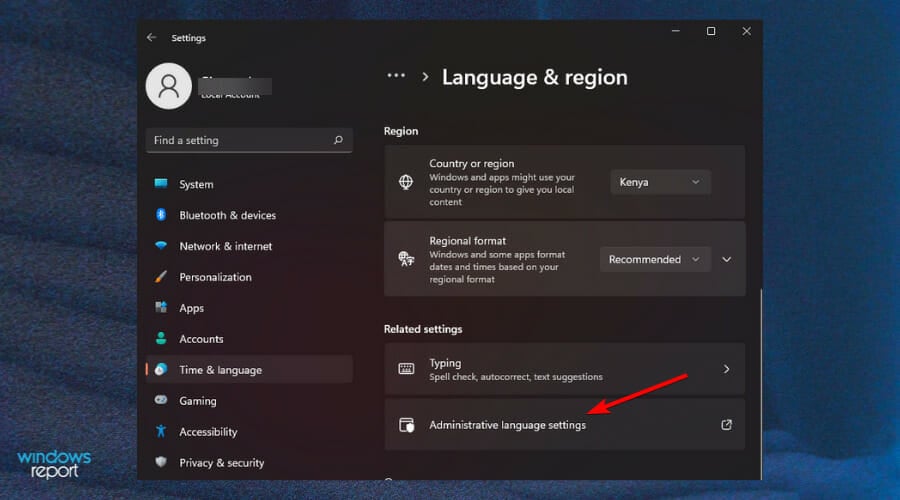
-
Seleziona il pulsante Cambia locale di sistema e premi OK.
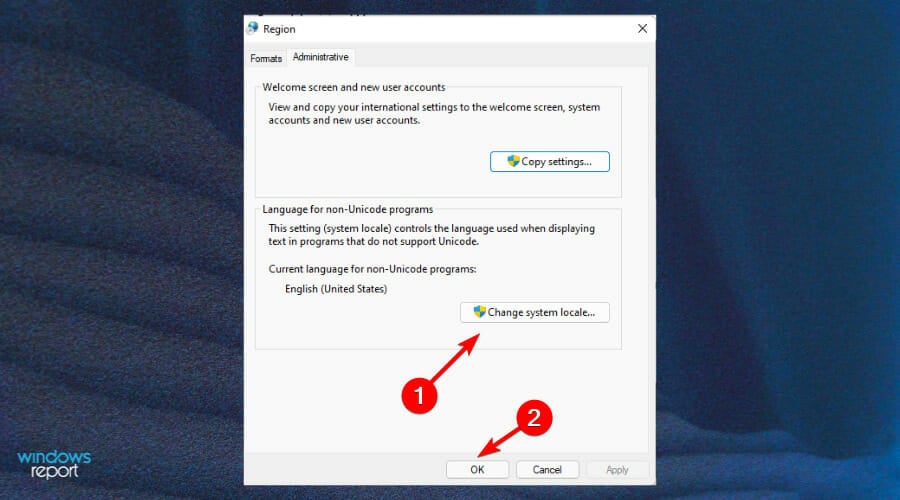
-
Specifica la nuova lingua, spunta la casella Beta: Usa Unicode UTF-8 per il supporto linguistico globale e quindi clicca il pulsante OK.
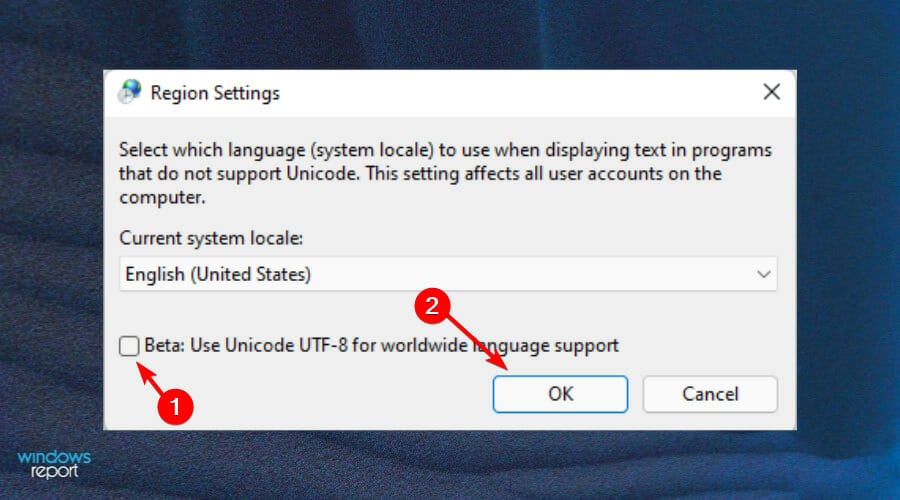
- Riavvia il PC e prova a cambiare di nuovo la tua lingua di visualizzazione.
3. Disabilita la sincronizzazione per le impostazioni della lingua
-
Premi i tasti Windows + I per aprire Impostazioni.

-
Clicca su Account.
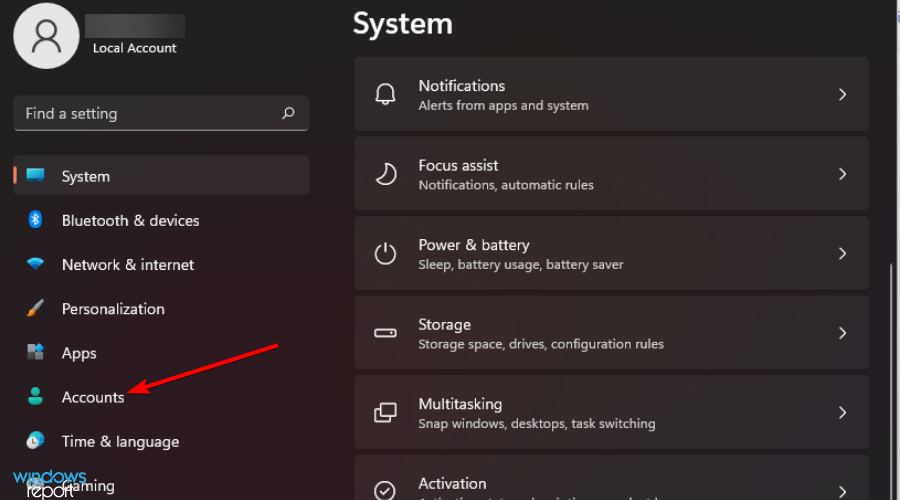
-
Clicca sulla pagina Backup di Windows sul lato destro.
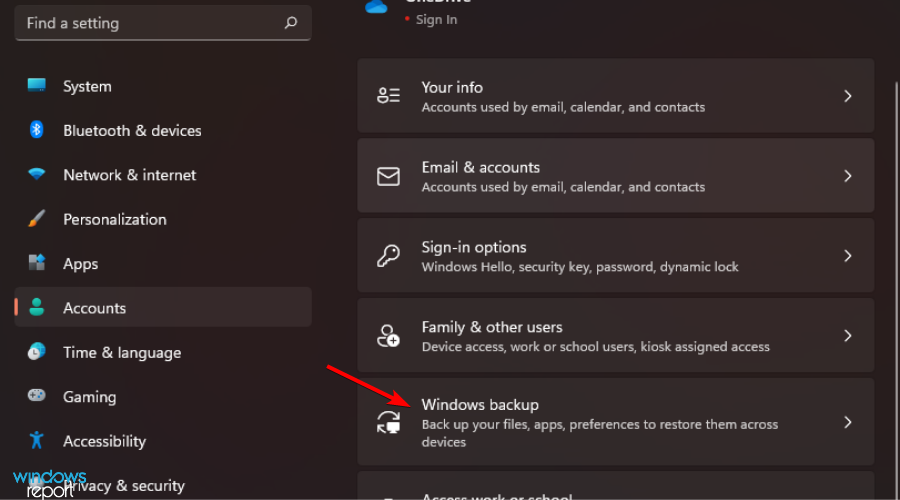
-
Clicca su Ricorda le mie preferenze e attivalo.
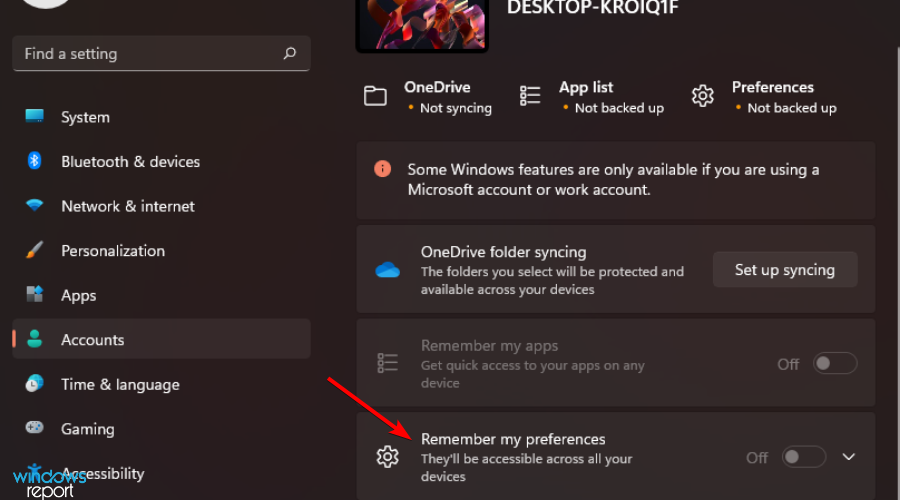
-
Cancella l’opzione Preferenze della lingua.
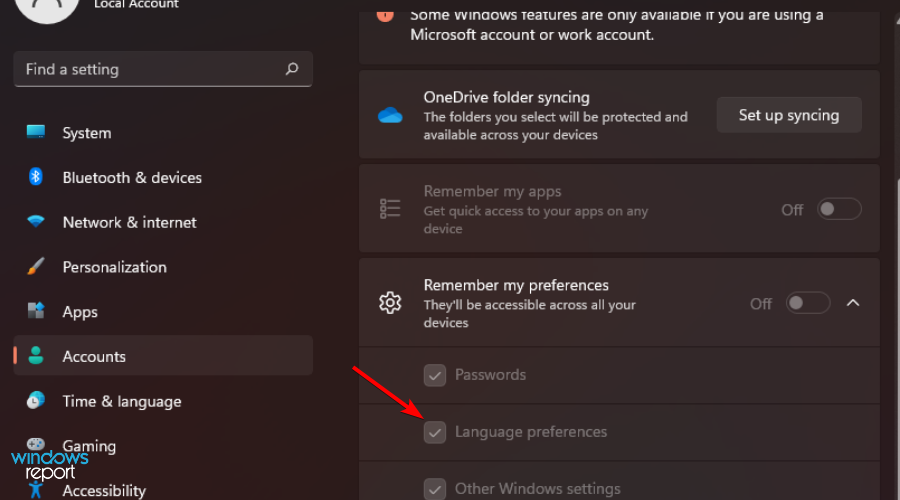
- Ora dovresti essere in grado di cambiare la tua lingua di visualizzazione.
Come aggiungo una lingua di visualizzazione in Windows 11?
-
Premi il tasto Windows per aprire Impostazioni.

-
Clicca su Data e ora.
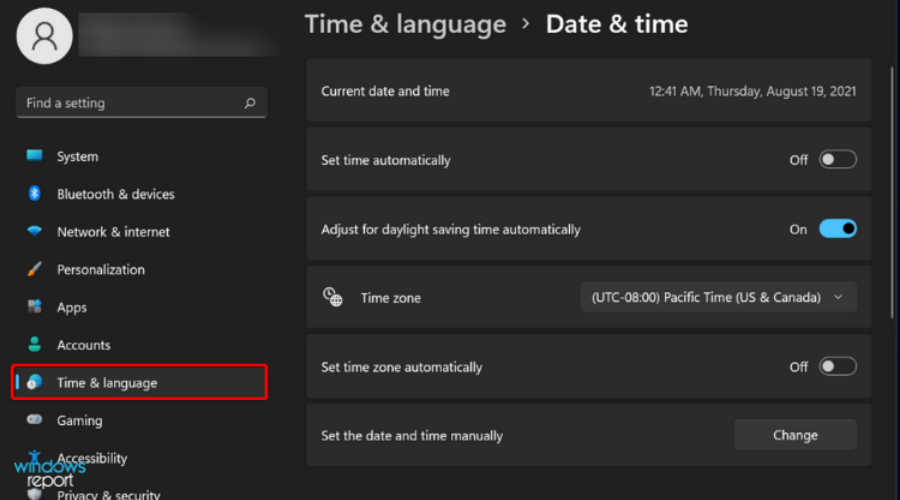
-
Seleziona Lingua e regione nel pannello destro.
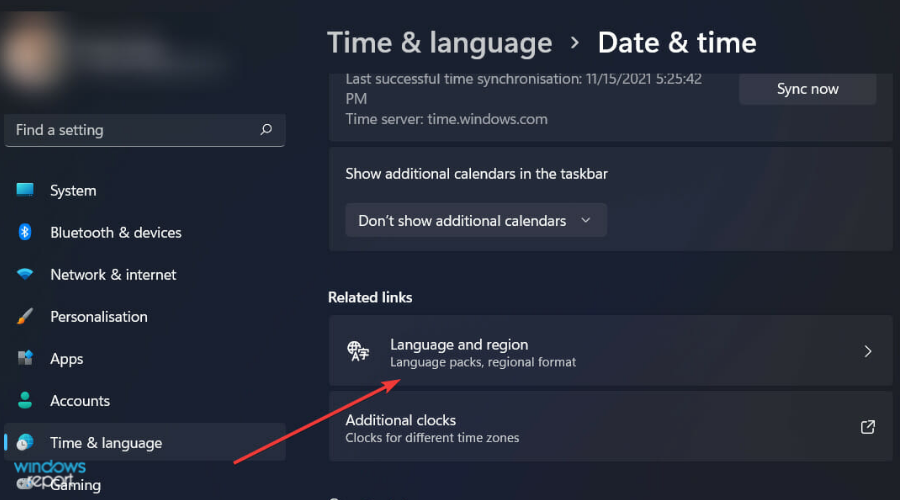
-
Sotto la sezione Lingua, premi il pulsante Aggiungi una lingua.
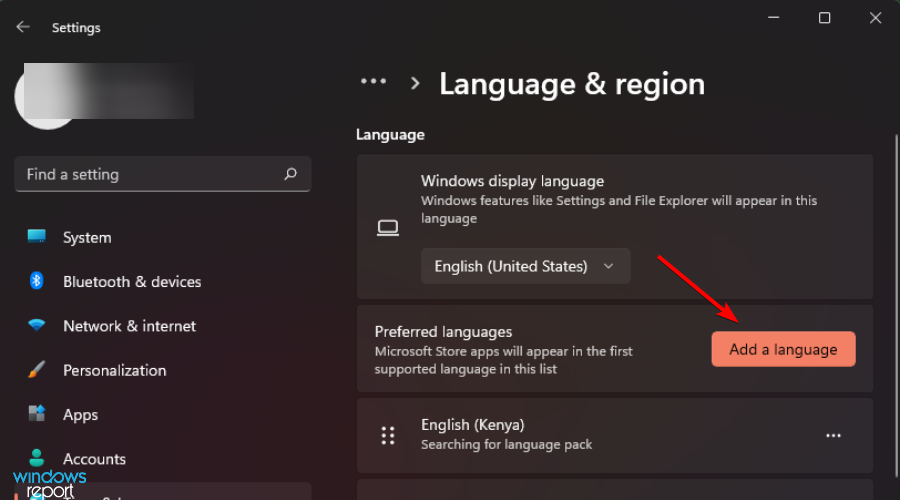
-
Seleziona la tua lingua preferita dall’elenco a discesa e clicca su Avanti per installarla.
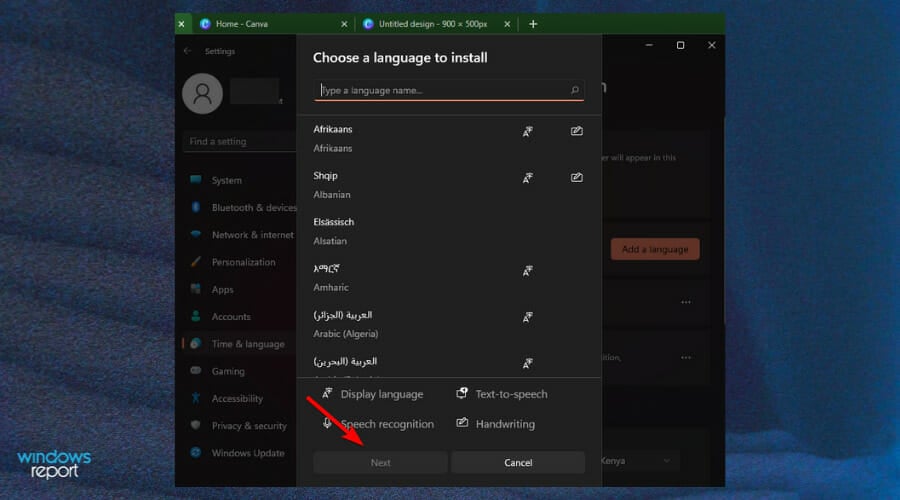
Come aggiungo la barra della lingua alla mia barra delle applicazioni in Windows 11?
Avere la barra della lingua fluttuante sulla tua barra delle applicazioni è il modo più efficiente per passare tra le lingue mentre stai lavorando sul tuo computer. Una volta aggiunta, potrai cambiare il layout della tastiera con un solo clic invece di navigare nel Pannello di controllo.
Per aggiungerla alla barra delle applicazioni, segui i passaggi seguenti:
-
Premi i tasti Windows + I contemporaneamente per aprire Impostazioni.

-
Seleziona Data e ora.
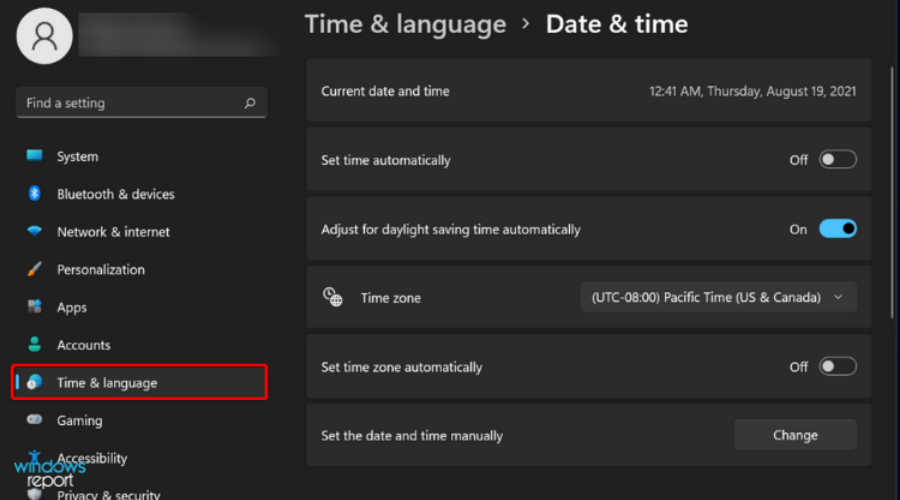
-
Seleziona l’opzione Digitazione nel pannello destro.
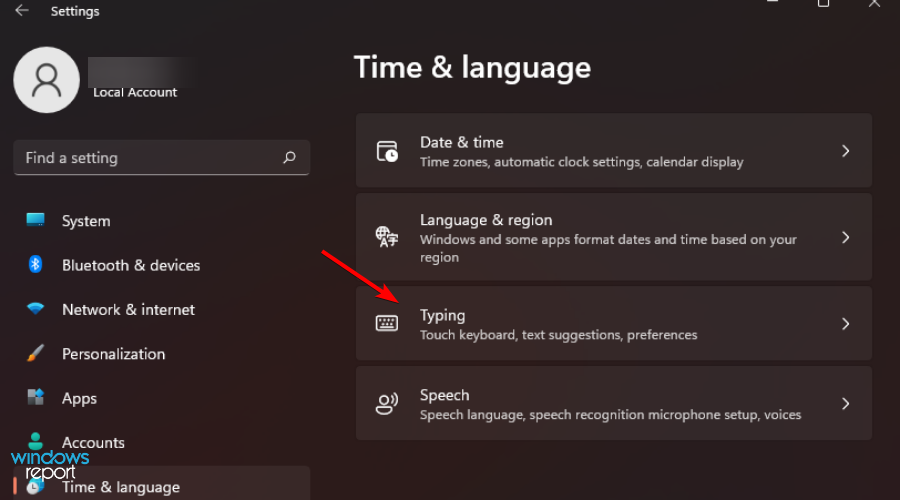
-
Clicca sull’opzione Impostazioni avanzate della tastiera.
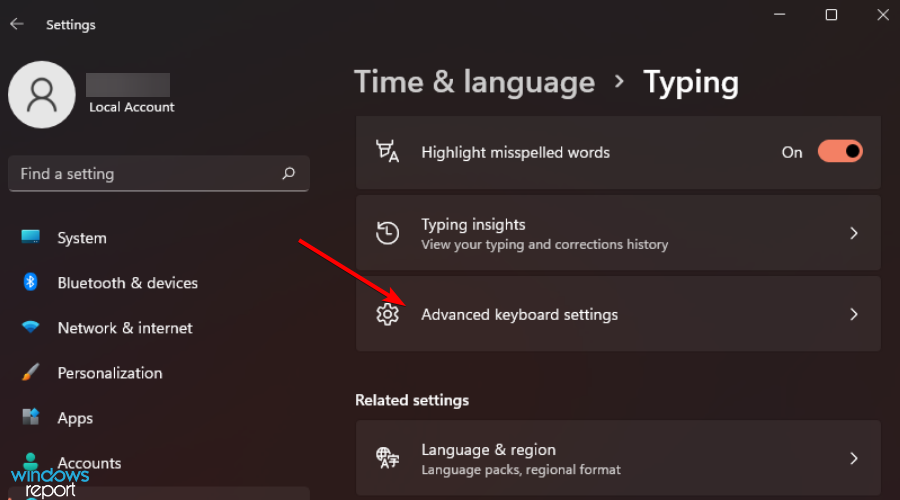
-
Spunta la casella Usa la barra della lingua del desktop quando è disponibile e seleziona Opzioni della barra della lingua.
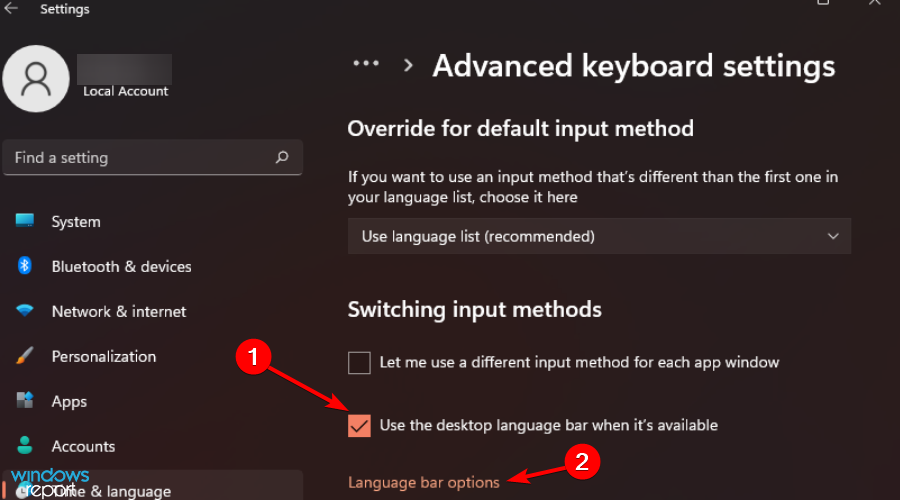
-
Nella scheda Barra della lingua, seleziona Galleggiante sul desktop.
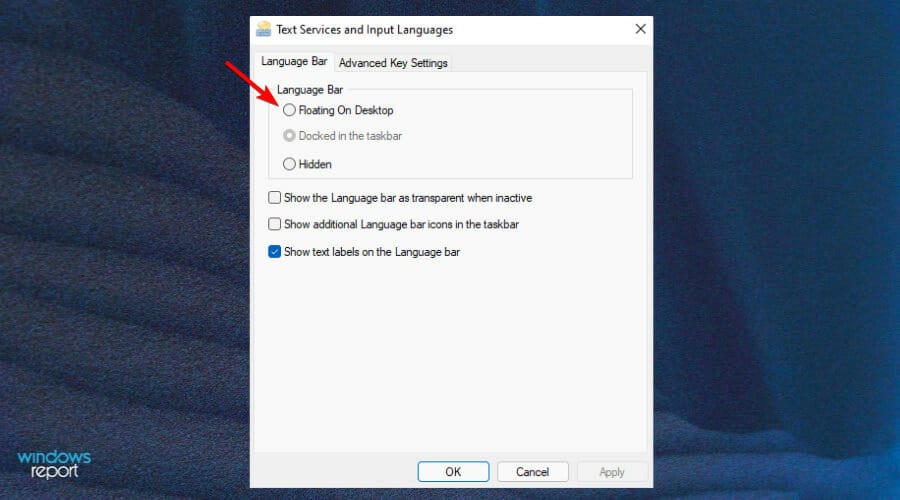
-
Spunta anche le caselle Mostra icone aggiuntive della barra della lingua nella barra delle applicazioni e Mostra etichette di testo sulla barra della lingua.
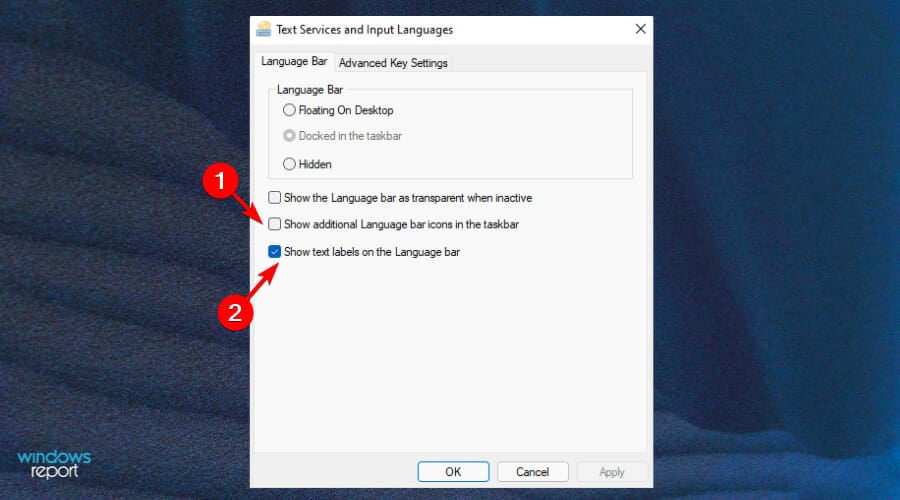
- La barra della lingua dovrebbe ora apparire sulla barra delle applicazioni.
Come cambio la lingua della schermata di benvenuto in Windows 11?
Per cambiare la lingua della schermata di benvenuto, segui i passaggi seguenti:
-
Premi il tasto Windows per aprire Impostazioni.

-
Seleziona Data e ora.
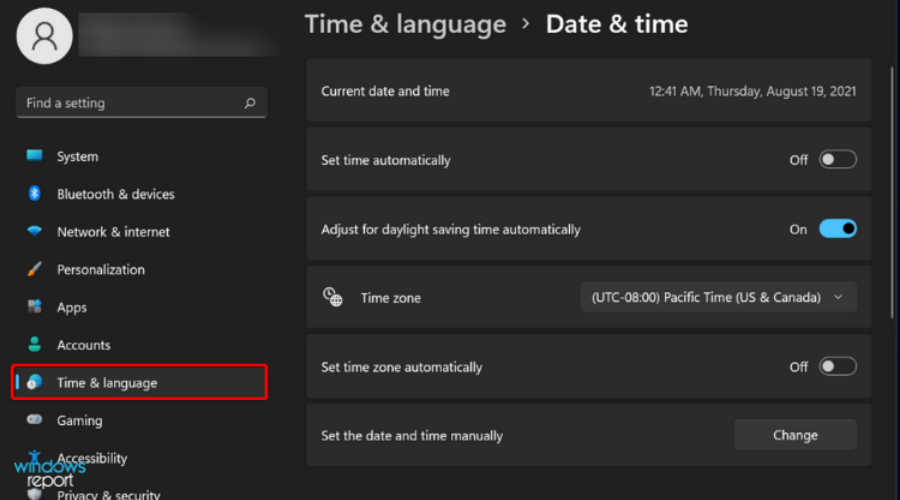
-
Seleziona Lingua e regione nel pannello destro.
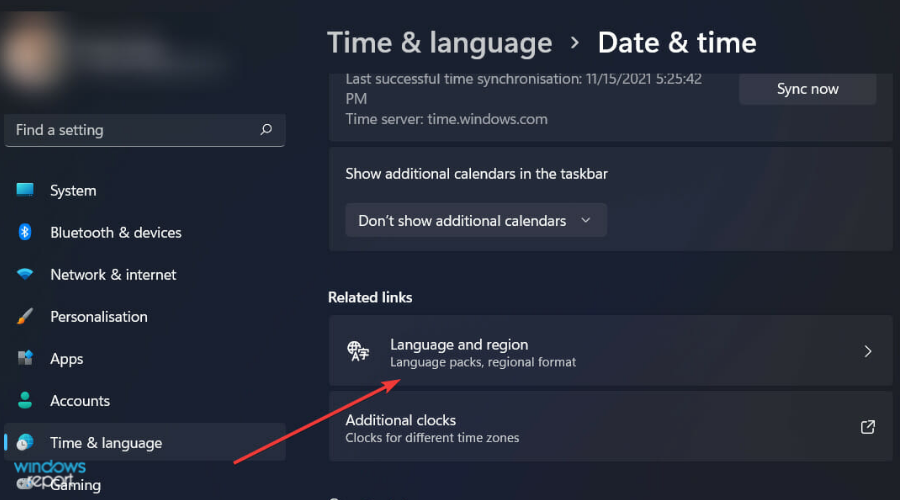
-
Scorri verso il basso e vai a Impostazioni di lingua amministrativa.
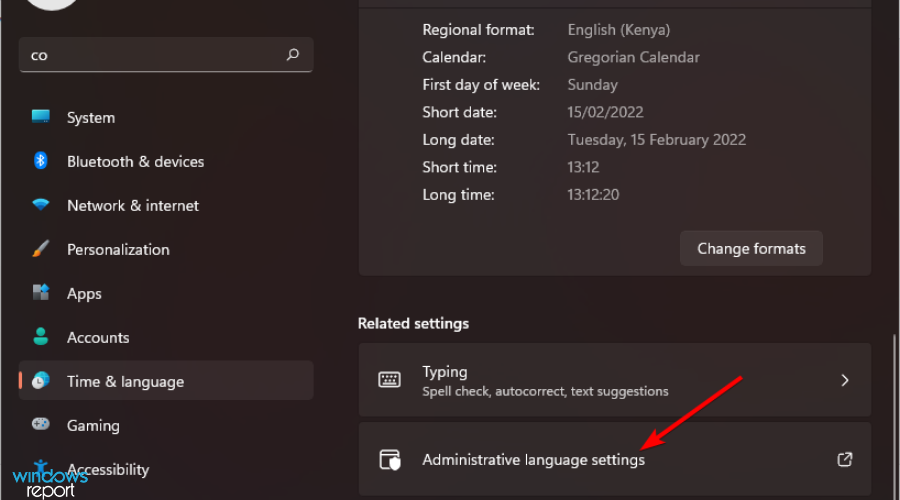
-
Sotto la scheda Amministrativa, seleziona Copia impostazioni.
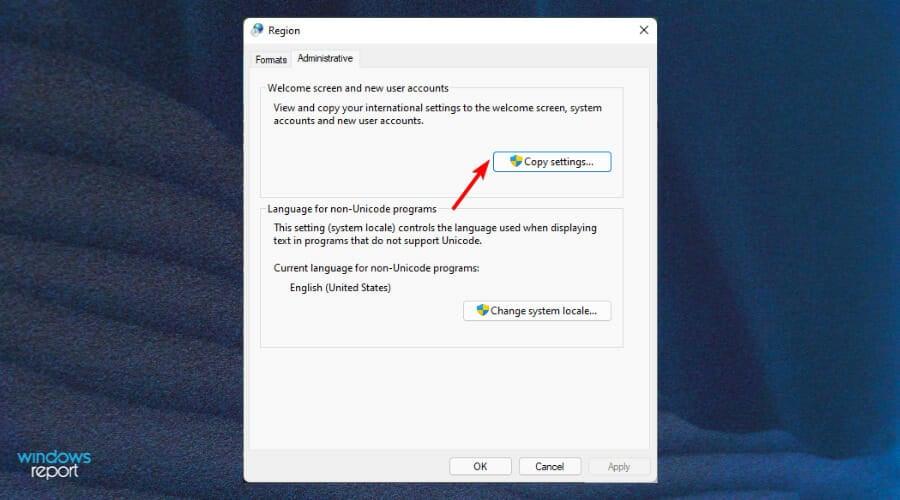
-
Spunta la casella Schermata di benvenuto e account di sistema e procedi a salvare le modifiche cliccando su OK e riavvia il computer.
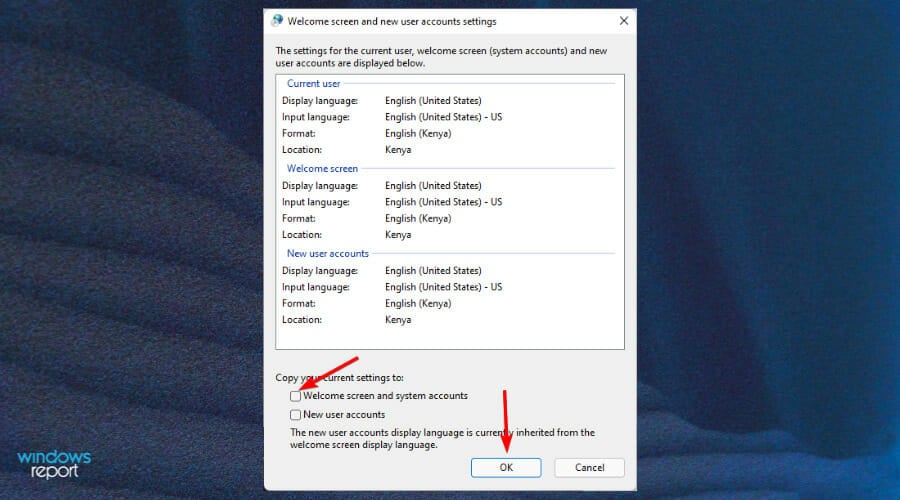
- La tua schermata di benvenuto è ora cambiata.
Cosa posso fare se la mia licenza di Windows supporta solo una lingua di visualizzazione?
Se la tua edizione di Windows non è autorizzata a supportare più lingue di visualizzazione ma hai già aggiunto un’altra durante l’installazione, puoi continuare a utilizzare quel nuovo pacchetto lingua.
Questo ti darà tempo sufficiente mentre valuti se desideri acquistare un codice prodotto che abiliti tutte le sue funzionalità in futuro.
In alternativa, puoi consultare la nostra guida su come risolvere l’errore di lingua non supportata per superare facilmente questo problema e prevenire che si ripresenti.
Una volta che sei pronto e hai selezionato la tua lingua di sistema preferita, puoi procedere a disinstallare e installare pacchetti lingua per un nuovo inizio e evitare errori.
Se riscontrai difficoltà e il tuo pacchetto lingua non funziona, abbiamo un’ottima guida per aiutarti a risolvere il problema.
Inoltre, la lingua del tuo sistema non è l’unica impostazione che puoi modificare per selezionare la tua scelta preferita. Puoi anche cambiare la lingua della tastiera.
Anche se potresti avere raramente bisogno di cambiare la tua lingua di visualizzazione, sapere come farlo sarà utile quando viaggi in una nuova regione e hai disperatamente bisogno di usare il tuo PC. E se la lingua della schermata di blocco di Windows è diversa, potresti riattivare Windows Spotlight e risolvere il problema in poco tempo.
Questo è tutto per questo articolo, e speriamo che tu possa cambiare con successo la lingua del tuo sistema.
Ricorda che i pacchetti lingua occupano molto spazio su disco, quindi potresti voler esercitare alcune limitazioni nell’installare più lingue di cui non hai bisogno.
Se hai ulteriori commenti, suggerimenti o domande su questo argomento, condividili nella sezione commenti qui sotto.